Ok Kali ini ane akan share cara menagani game eror agar bisa di jalankan
di semua windows, ini hanya tips-tipsnya saja tidak semua game berjalan
dengan cari ini, tapi bisa di coba di praktekkan
A. Dengan Cara dengan Run Administrator
biasanya ini terjadi jika tidak ada file dll seperti gambar dibawah maka akan muncul pesan eror peringatan
A. Dengan Cara dengan Run Administrator
- Klik kanan pada exe game
- Pilih Run Administrator
- Klik kanan pada exe game
- Pilih Troubleshoot Compatibility - Tunggu Proses
- Pilih Try Recommended Setting - Klik Next
- Klik Strat The Program - Muncul pesan klik yes
biasanya ini terjadi jika tidak ada file dll seperti gambar dibawah maka akan muncul pesan eror peringatan
- Type file dll ada banyak jadi sesuaikan eroronya,
- jika mengalmi pesan eror karena file dll nya, download file dll nya dulu, cari di google aja ada banyak contoh pencarian : Download d3dx9_26.dll
- Setelah di download selanjutnya copy file dll masukkan kedalam folder game yang eror
Salam!!! Sering kali saat kita sedang menjalankan aplikasi favorit kita
yang kurang mendukung compatibility pc pasti akan berakhir dengan
aplikasi .exe has stopped working. Sebagai contohnya adalah pengalaman
saya sendiri, yaitu saat membuka aplikasi GTA San Andreas. Setelah start
game dan loading selesai, tiba-tiba muncul notification dari Windows
yang berjudul "gta.exe_sa Has Stopped Working". Intinya kali ini saya
akan memberikan beberapa cara mudah mengatasi hal ini.
CARA 1
1. Buka folder tempat menyimpan aplikasi anda.
2. Lalu klik kanan icon aplikasi anda lalu klik "Properties" yang berada paling bawah maka akan muncul menu General.
3. Ganti menu General dengan menu Compatibility dengan klik saja Compatibility.
4. Lalu centang " Run this program in compatibility mode for: " dan
pilih compatibility yang cocok dan sesuai dengan OS waktu pembuatan
aplikasi tersebut dan klik OK.
Coba setiap compatibility sampai aplikasi itu bisa berjalan. Kebanyakan
aplikasi bisa berjalan bila compatibility-nya adalah Windows XP.
Permasalahan ini biasa kita jumpai di OS Windows 8 yang merupakan salah
satu kelemahan dari Windows 8, benar bukan?
CARA 2
Jika cara 1 belum berhasil atau anda ingin lebih lancar lagi dalam
membuka aplikasi tersebut, saya akan memberikan cara 2, yaitu:
1. Buka File Explorer anda.
2. Lalu klik kanan pada icon Computer maka akan muncul informasi dasar tentang pc kita.
3. Lalu klik Change settings yang tempatnya sesuai dengan yang saya lingkari dan maka akan muncul System Properties pc kita.
4. Lalu klik Advanced yang lokasinya sesuai dengan yang saya lingkari maka akan muncul menu Advanced Properties.
5. Lalu klik Settings... yang lokasinya sesuai dengan yang saya lingkari dan maka akan muncul menu Performance Options.
6. Lalu klik Data Execution Prevention yang lokasinya sesuai dengan yang
saya lingkari dan maka akan muncul menu seperti gambar di bawah ini.
7. Klik " Turn on DEP for all programs and services except Those I
select: " lalu klik add dan tambahkan aplikasi anda yang di menu ini
lalu klik OK.
CARA 3
Anda saya sarankan jika ingin menggunakan cara 3, anda harus sudah
menerapkan cara 1 dan 2. Jika anda masih belum menemukan cara 1, saya
sarankan menggunakan compatibility Windows XP (Service Pack 2) dan
menerapkan cara 2 untuk menerapkan cara 3.
Caranya sangat simple, yaitu ganti tema Windows anda dengan tema Classic
Buat game yang mengalami error saat instal, jika tidak ada tanggapan silahkan tanyakan disini 






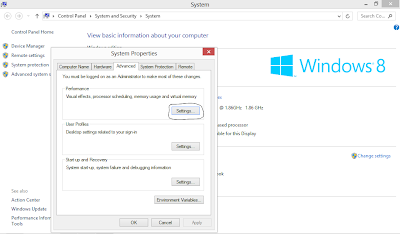












.jpg)
0 comments:
Posting Komentar